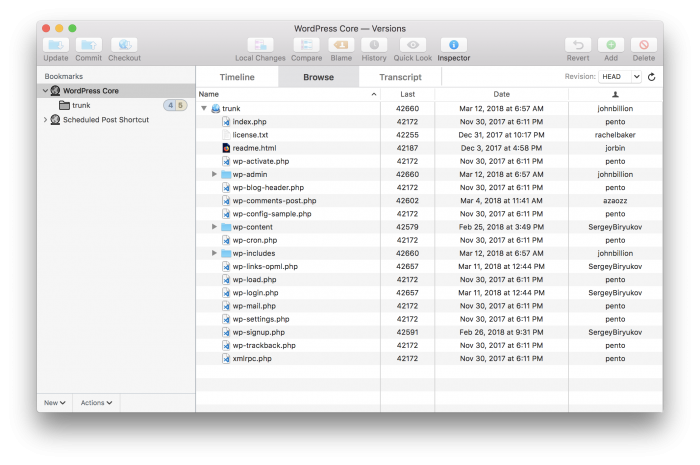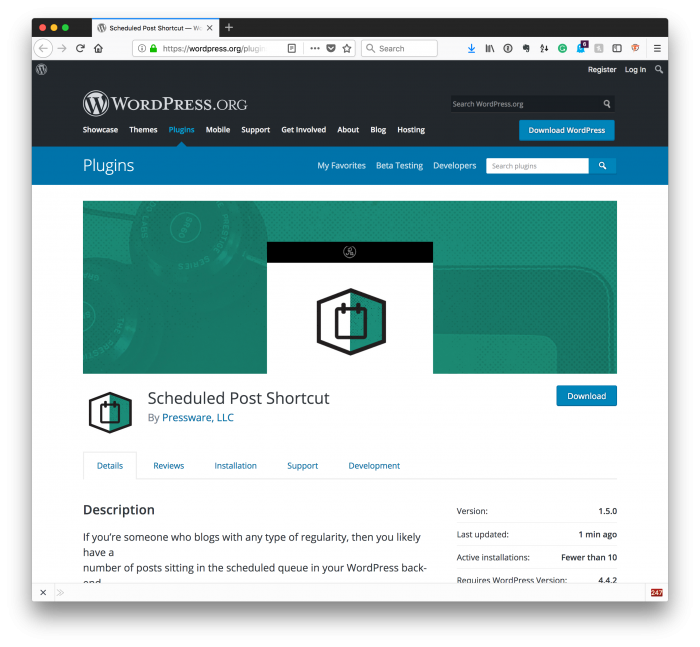WordPressi pistikprogrammide või teemade arendamisel on üks strateegiatest, mida ma sageli soovitan, teha seda WordPressi pagasiruumi (või praeguse koodi hetketõmmise) vastu.
Nende jaoks, kes on kogenumad arendajad, olete juba rääkimise ja sellega kaasnevate hoiatustega kursis. Aga kui otsite võimalusi oma arenduspraktikate paremaks muutmiseks, siis võib-olla see aitab.
Pidage meeles, et kuna WordPress on avatud lähtekoodiga tarkvara, saate lähtekoodi veebis igal ajal vaadata .
Mitte ainult seda, vaid saate selle ka oma kohalikku arvutisse alla laadida ja sellega töötada. See nõuab teatud tarkvara tükke ja ma asun sellesse hetkeks; selle postituse lõppeesmärk on aga rääkida järgmistest teemadest:
- kuidas töötada WordPressiga praeguse koodi hetktõmmisega,
- kuidas ja miks võib olla kasulik kasutada seda koodibaasi teiste jaoks mõeldud projektidega töötades.
Nagu ülalpool öeldud, on selle tegemiseks hoiatusi ja mõnikord on hea mõte kasutada koodibaasi uusimat stabiilset versiooni. Ja ma käsitlen seda ka hiljem artiklis.
Arendamine WordPressi pagasiruumi vastu
Enne alustamist on oluline, et oleks installitud Subversion või Subversioni klient. Kui kasutate tarkvara haldamiseks paketihaldurit (nt Homebrew), on käsurea kliendi installimine sama lihtne kui selle sisestamine oma terminali:
$ brew install subversionHomebrew’st ja paketihalduritest saad täpsemalt lugeda varasematest postitustest ; Siiski võite soovida kasutada ka näiteks Versions või Cornerstone, kui soovite kasutada esiosa.
1 Laadige alla uusim kood
Sel hetkel saate selle käsu abil alla laadida WordPressi koodibaasi uusima hetktõmmise:
$ svn co https://core.svn.wordpress.org/trunk/ .Kui aga kasutate esiosa, saate hoidla sirvimiseks kasutada oma valitud kliendis järgmist URL-i:
https://core.svn.wordpress.org/trunkSiit laadige magistraalkataloogi sisu oma arvutisse ja valmistuge selle arvutisse installimiseks.
Või kasutades oma valitud esiosa:
Selleks veenduge, et teil on andmebaas ette valmistatud ja seejärel käige läbi standardsed installiprotseduurid.
Selle kohta saate lugeda Codexist või sellest postitusest.
2 Seadistage silumisrežiim
Kui see on installitud, soovitan seadistada WordPressi silumisrežiimi, et saaksite näha teavet nii silumislogides kui ka brauseris.
Selleks avage wp-config.php ja muutke rida, mis ütleb:
define( 'WP_DEBUG', false );Lugema:
define( 'WP_DEBUG', true );
define( 'WP_DEBUG_LOG', true );
define( 'WP_DEBUG_DISPLAY', false );
@ini_set( 'display_errors', 0 );
define( 'SCRIPT_DEBUG', true );Sellest hetkest alates näete iga kord, kui töötate koodiga, ekraanile prinditud teavet ja teavet, mis on kirjutatud saidile debug.log, mida saate vaadata oma eelistatud tekstiredaktoris või konsoolis.
See ei tähenda, et teil ei peaks olema installitud sellist tööriista nagu Xdebug, kuid see on teise postituse sisu .
3 Töötage õigete kataloogidega
Nüüd, kui WordPress on installitud ja olete valmis oma projekti kallal töötama, pange tähele, kas töötate pistikprogrammide või teemadega või mitte. Loomulikult leiate igaüks neist jaotistest wp-content/plugins või wp-content/themes.
Oletame näiteks, et töötate pistikprogrammi kallal, seejärel hoiate seda pistikprogrammide kataloogis. Minu puhul, nagu näete ülaltoodud ekraanipildil, töötan ajastatud postituse otseteega pagasiruumi vastu.
Mõni sõna stabiilsete versioonide kohta
Iga kord, kui töötate pistikprogrammi või teemaga ja proovite nendega töötada WordPressi stabiilse versiooni vastu, saate teha valiku.
- töötama vastu koodi stabiilse versiooniga, mis on saadaval saidil WordPress.org,
- pagasiruumis oleva koodi hetketõmmise vastu.
Kui kasutate esimest, siis teate, et teie kood töötab uusima stabiilse versiooniga. Kuid kui otsustate töötada viimasega, siis teate, et teie kood töötab WordPressi tulevase versiooniga.
Kuid siin on hoiatus: asjad võivad pagasiruumis oleva ja lõpuks vabastatava vahel muutuda. Nii et kui kavatsete kasutada pagasiruumi, pidage meeles, et peate jätkama oma tööd koodiga testimist, kuni põhimeeskond märgib pagasiruumi stabiilse versioonina.
Positiivne on see, et niipea, kui nad seda teevad, on teil WordPressi tarnimisel teie projekti tööversioon valmis.